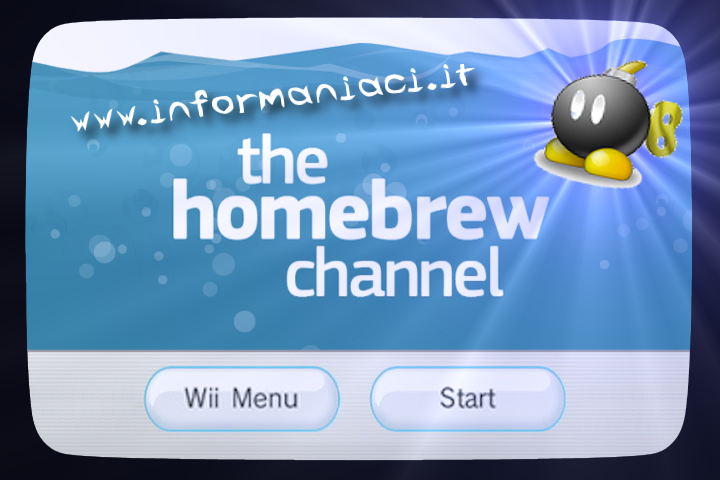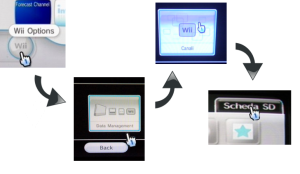Letteralmente homebrew vuol dire fatto in casa. E l’Homebrew Channel è un canale Wii fatto in casa!
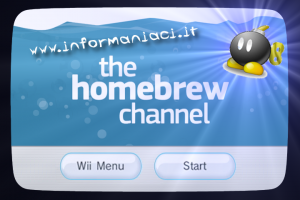
Un canale che permette di far girare e partire codice homebrew. Ed anche i backup dei nostri giochi…
Creato dal Team Twiizers, l’Homebrew Channel permette di far partire il codice homebrew senza necessità di utilizzare il Twilight Hack, il quale necessita del gioco The Legend of Zelda: Twilight Princess, inoltre deve essere una particolare versione di quest’ultimo non facilmente reperibile….in poche parole, non il massimo della comodità!
Questa guida vale per tutte le Nintendo Wii con firmware 4.0 o inferiore. Oltre ai vari software che vi elencheremo vi sarà necessario l’utilizzo di una scheda SD.
Diamo inizio alle danze!
DISCLAIMER
Informaniaci.it non si assume alcuna responsabilità su eventuali danni che possono essere causati agli oggetti utilizzati. Seguite la guida coscienti di ciò.
Inoltre non si assume responsabilità per un utilizzo rivolto a scopi illegali.
La guida è stata testata più volte sempre con esito positivo.
Installazione Homebrew Channel
Cominciamo con lo scaricare il BannerBomb all’ultima versione (la mia installazione si riferisce alla aad1f_v108.zip). Qui potete trovare la versione da me testata, mentre al sito ufficiale l’ultima rilasciata.
Apriamo il file zip e estraiamo tutto il contenuto nella root della nostra scheda SD.
Scarichiamo ora il BootMii: anche qui vi lascio due vie da seguire. Potete scaricare il file da me utilizzato o recarvi sul sito ufficiale. Ambedue vanno bene!
Copiamo ora il file .ELF nella root della SD, rinominandolo in boot.elf.
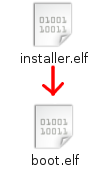
Avendo cura di smontare la scheda SD andiamo ad introdurla nella console. Una volta avviata la Nintendo Wii andiamo in Opzioni –> Gestione Dati –> Canali –> Scheda SD come mostrato in figura.
Vi verrà ora chiesto se intendete avviare il boot.elf. Acconsentite e si avvierà il BootMii.
Attendendo con calma sulla schermata che verrà, premete il tasto 1 quando richiesto.
Passati allo step successivo vi troverete di fronte 3 opzioni: Homebrew Channel, DVDx e BootMii. Probabilmente le prime due affiancate da una dicitura in verde e la terza in violetto. La cosa importante è che la riguardante l’Homebrew Channel sia verde.
Decidiamo quindi di installare l’Homebrew Channel.
Una volta installato dovrete controllare il firmware della vostra Nintendo Wii: se è 3.3v2, 3.4 o 4.0 per avviare le vostre copie di backup dovete penare ancora un po’ 🙂 . Inoltre è necessario che la vostra Wii sia connessa ad internet.
Per controllare il firmware recatevi nelle impostazioni di sistema
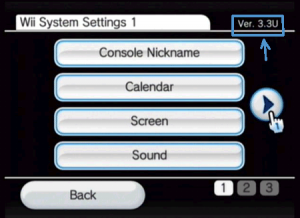
IOS Downgrader
Passiamo alle prossime fasi: scaricate ora l’IOS Downgrader.
Una volta scompattato il file copiate il contenuto della cartella apps nella cartella apps già presente sulla SD, mentre la cartella wad andrà nella root della SD: smontata con sicurezza la SD riposizioniamola nella Wii.
Avviate l’Homebrew Channel e avviate, selezionandolo prima e caricandolo poi, la nuova voce presente nell’Homebrew Channel, WadManager.
Premete A fino a quando non compare una lista con presente la scritta IOS16-64-v257-prod.wad: posizionatevi su questa voce e premete il pulsante + e poi A per confrmare.
Alla fine della procedura la Wii si dovrebbe riavviare, altrimenti riavviatela manualmente.
Avviate nuovamente l’Homebrew Channel: installate il Custom_WM_IOS16 e, seguendo la stessa procedura di prima, scegliete dalla lista CIOS_FIX.wad.
Recatevi nuovamente all’Homebrew Channel e avviate l’IOS Downagrader. Completata questa parte, dovete ora apprestarvi ad installare il CiosRev 10.
Installazione cIOS Rev 10
Cominciamo con lo scaricare l’installer del Cios Rev 10.
Create una sottocartella nella SD in apps, chiamandola, per comodità, ciosrev10.
Estraete il contenuto del pacchetto scaricato nella Sd.
Portate il file cIOS36_rev10-Installer.dol e rinominatelo in boot.dol.
Se la console non è connessa ad internet copiate il file IOS36-64-v1042.wad nella root della SD.
Smontata la SD inseriamola nella console e riavviamola, recandoci nell’Homebrew Channel. Avviamo l’installazione del Cios Rev 10 confermando con A.
Il programma poi vi chiederà se l’installazione avverrà tramite internet o meno. Selezionate il vostro caso.
FINE!!
Ora avete finalmente la vostra console Nintendo Wii pronta a fantastiche avventure 🙂 grazie all’Homebrew Channel.
Prossimamente sarà pubblicato un articolo in cui vi spiego come far partire le immagini dei vostri giochi originali con un hard-disk collegato alla Nintendo Wii. Seguiteci via RSS, Facebook o Twitter per sapere la data della pubblicazione, basta un click!
PUBBLICATA LA GUIDA PER L’USB LOADER, PER AVVIARE I BACKUP! LA TROVATE A QUESTA PAGINA!
Per acquistare Nintendo Wii ed accessori dai nostri partner a prezzi vantaggiosi clicca qui!
Ringraziamenti
Questa guida è il frutto di svariate ricerche su internet: ricerche che hanno avuto un principale sito di riferimento che ringrazio molto, vale a dire HackWii.it.
Ho voluto scrivere una nuova guida per limare alcuni aspetti che non mi tornavano e che ho risolto cercando anche su altri siti.